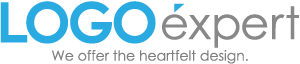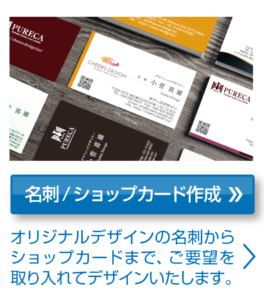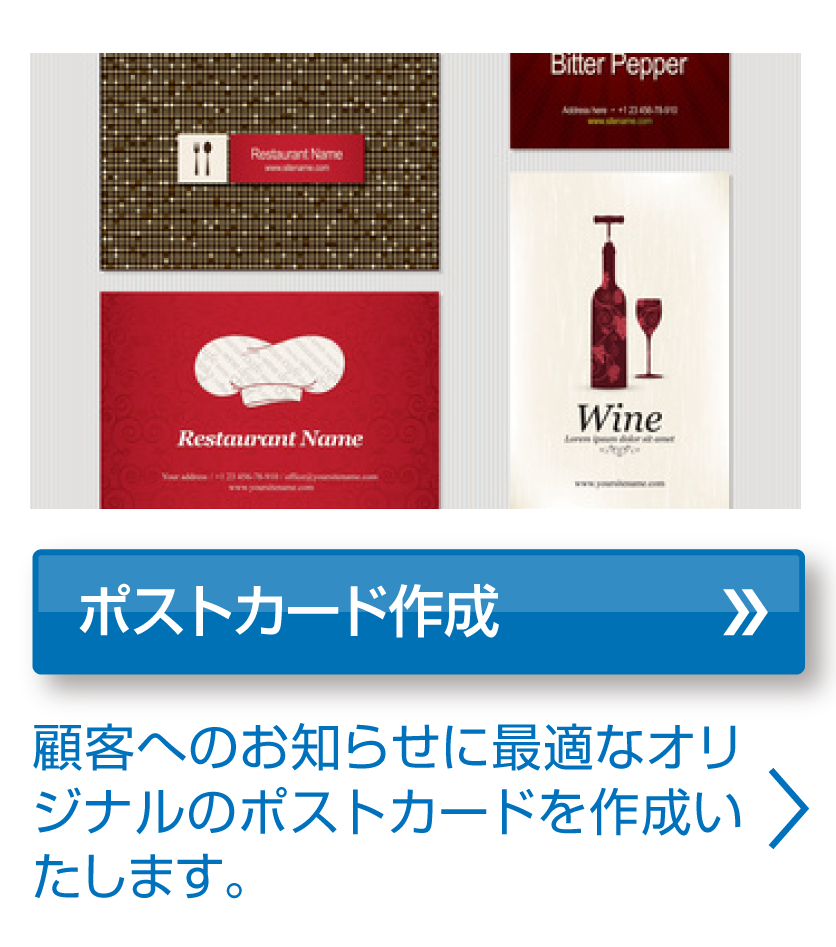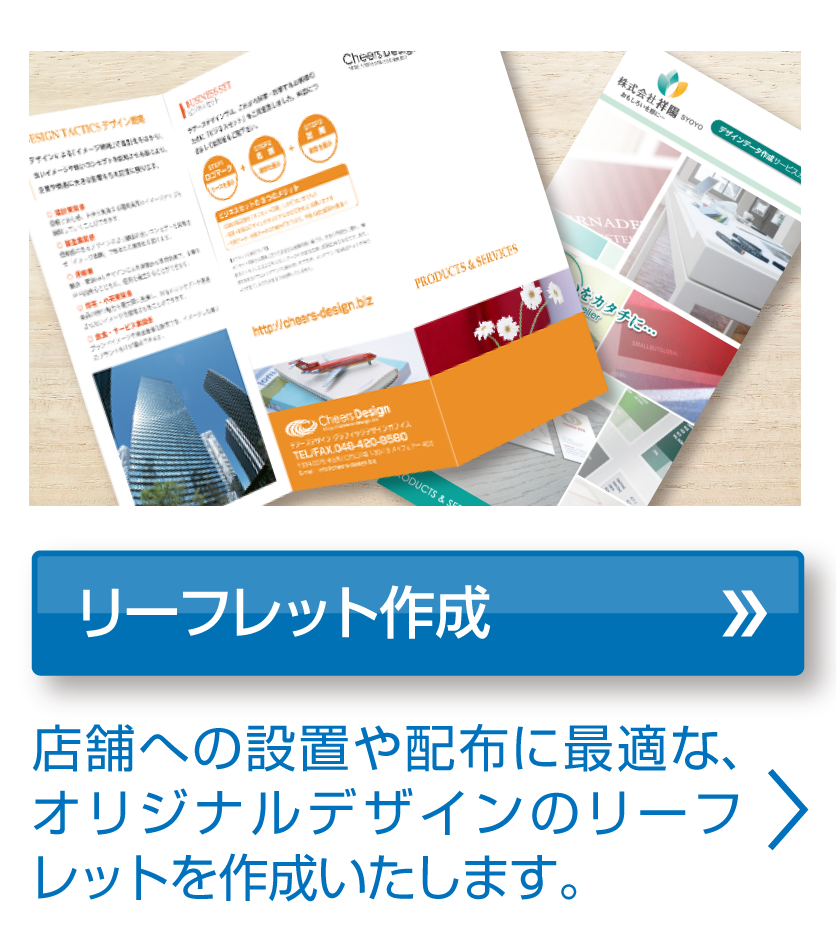![]()
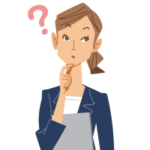
納品してもらったロゴマークをExcelやWordに挿入したい(貼り付けたい)のですが、どの画像データをどのような方法で貼り付けるのですか?

ExcelやWordへのロゴマーク貼付け方法
ロゴマークのデータをPCのデスクトップに置いてから操作していただくと分かりやすいため、最初にロゴデータ一式(あるいは「jpg-CMYK」内にある「jpg-2」、又は「png」)をフォルダごとデスクトップに置いてください。
Excel(またはWord)を開く
↓
挿入タブをクリック
↓
画像をクリック
↓
このデバイスをクリック
↓
デスクトップをクリック
↓
ロゴを選択
↓
挿入
↓
Excel(またはWord)に画像が貼られます
↓
使いたいサイズに調整する
※画像をクリックして選択した状態で、四隅に出てくる白丸のどれか1つを「Shiftキー」を押しながらマウスでドラッグしてサイズ調整します。
Shiftキーを押したまま拡大・縮小すると、もとの比率を保ったまま拡大・縮小ができます。
この時、使いたいサイズになるまでShiftキーから手を離さないでください。(途中でShiftから手を離すと比率が変わってしまいます。)先にShiftキーを押し、そのあと白丸を移動させるイメージです。
ロゴの周囲に余計な余白のないデータ
当店のJPGデータはロゴの周囲に余白のあるデータと余白のないデータがございます。エクセルやワードに貼り付ける際は、ロゴの周りに余計な余白のないデータが扱いやすいため、下記にご案内します。
ロゴの周囲に余計な余白のないデータは、下記のフォルダ内に入っているデータとなります。
・「jpg-CMYK」フォルダをダブルクリックで開くと「jpg-1」と「jpg-2」のフォルダがあります。そのうち「jpg-2」に入っているデータがロゴの周囲に余計な余白のないデータです。
・「png」フォルダのデータもロゴの周りに余計な余白のないデータです。
※jpgは背景に白色がついたデータ、pngは背景が透明なデータです。必要に応じて使い分けてください。
今回、ロゴデザイン専門店のロゴエキスパート(LOGOexpert)にお問合せいただいた「ExcelやWordにロゴを挿入する(貼り付ける)方法は?」のご質問のほか、ロゴ作成に関する専門知識、サービス内容等に関するご質問がございましたら、豊富なキャリアをもつロゴマーク専門デザイナーが回答いたします。ロゴ作成にあたるデザイナーは、行政機関・大手企業・教育機関・医療機関への制作実績がございますのでご安心ください。初めて会社を起業・開業されるお客様からの素朴な疑問にも回答しております。 ※ロゴマークの著作権などの知的財産全般についてのご相談は承っておりません。
![]()
ロゴデザインを安心してご依頼いただけるよう、上記の「納品してもらったロゴマークをExcelやWordに挿入したい(貼り付けたい)のですが、どの画像データをどのような方法で貼り付けるのですか? (納品後・データ取扱いの質問一覧)」の質問に回答させていただきました。また、下部に他の質問へのリンクもございます。納品後のロゴデータ取扱いに関してご不明な点がございましたら、ロゴエキスパートのお問合せフォームまたは通話料無料のフリーダイヤルよりお気軽にお問合せください。